一、ssh操作
ssh远程连接服务,centos自带ssh服务
ssh服务的名字sshd
默认端口是22
1.准备两台设备:
使用克隆: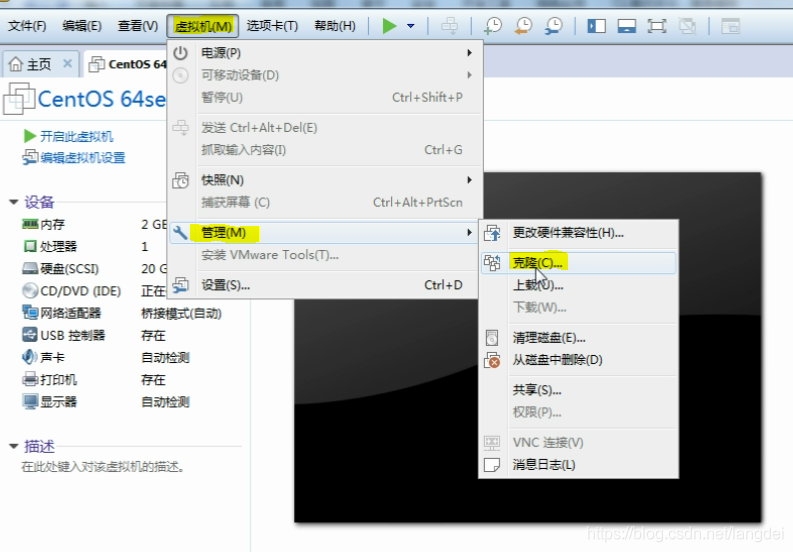
使用完整克隆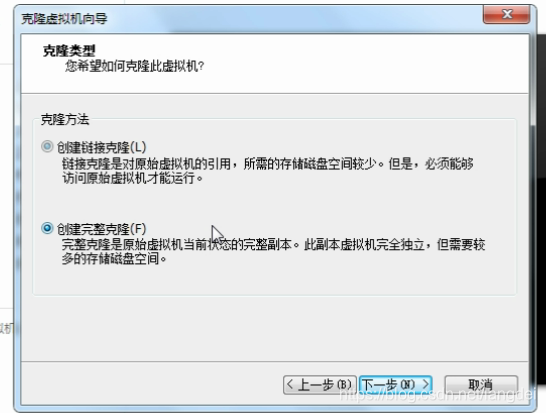
克隆成功
把其中一台当做服务器,另一台当做客户端
使用ifconfig查看ip地址
server:10.10.107.243
client:10.10.107.84
2.保证两台设备可以相互连通:
测试是否可以连通: 服务端ping客户端
server ping client
ping 10.10.107.84
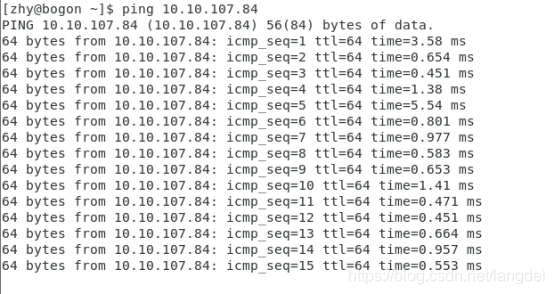
client ping server
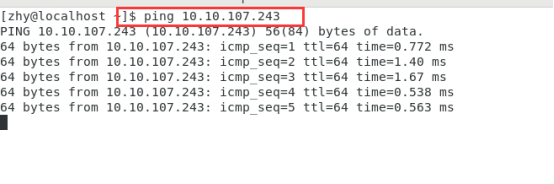
3.关闭防火墙(进入管理员权限)
1.查看防火墙状态:
格式:
systemctl status firewalld
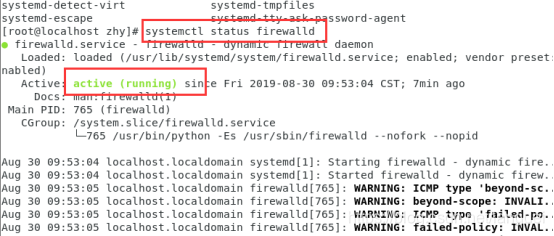
running在运行
2.关闭防火墙:
客户端和服务端都要关闭
格式:
systemctl stop firewalld
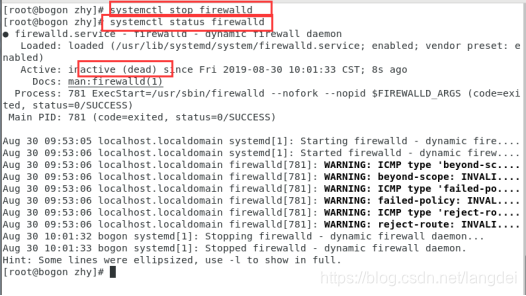
4.关闭安全模式:
格式:
setenforce 0

ssh连接
通过client 连接 server
格式:
ssh server的用户名@serverIP地址
第一次连接会做认证,认证通过下次在连接就不需要认证了(放到白盒子里面下次再连接会直接进入,相当于我们进入网站第一次点击信任之后后面就不会跳出不信任网站了)
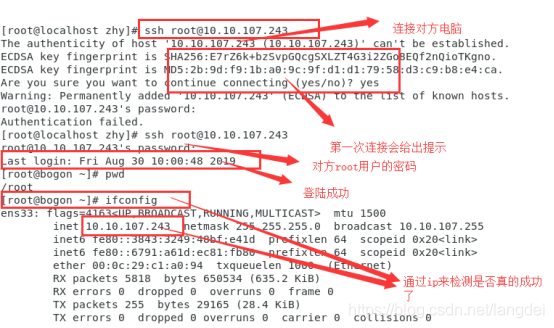
使用我自己的client---->server---->你的server
连接server后ifconfig查看ip地址显示的是server的ip地址
退出登录(退出连接) exit
二、密钥登录(ssh远程连接服务器)
密码可能被人破解,为了安全考虑,使用密钥
密钥登录不需要密码:
公钥 放到服务器端
私钥 放到本机(用私钥登录服务器不需要密码)
1.在客户端生成公钥和私钥
rsa是加密方式
ssh-keygen -t rsa
在管理员用户下生成密钥(在用户下可能有问题),在家目录下执行命令
在哪个文件下存储密钥,默认在/root/.ssh/id_rsa(可以修改)
密钥图谱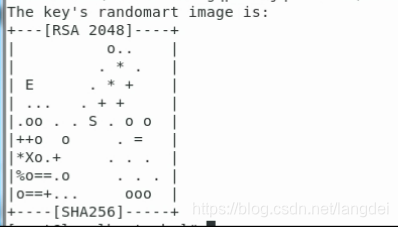
可以通过Xshell用密钥登录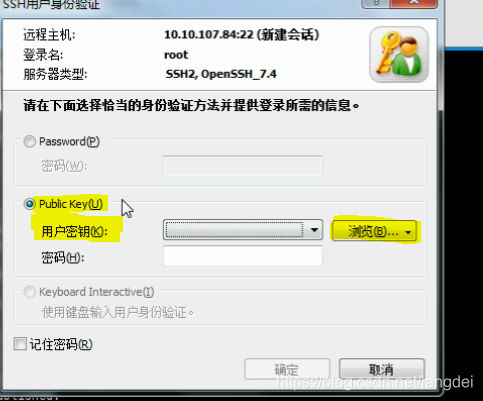
会有三个文件:
公钥文件和私钥文件 还有白名单文件
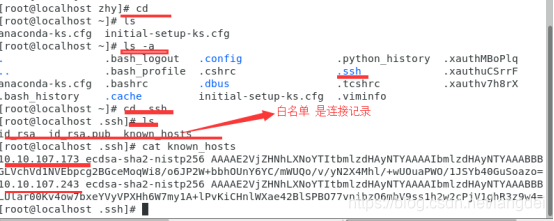
查看,目录为隐藏目录,ls -a;.ssh在远程连接服务器的时候已经自动创建,如果没创建要手动创建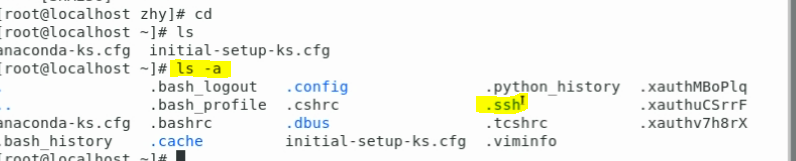
2.将公钥改名字
格式:
authorized_keys
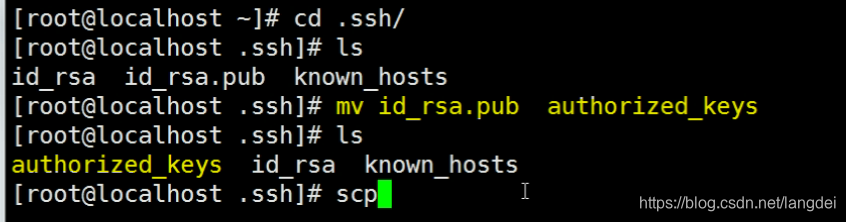
3.将公钥上传到服务端(scp)
格式:上传scp 本地存储公钥地址,要上传到的服务器用户名@ip地址:存放公钥的地址
scp /root/.shh/authorized_keys root@10.10.107.84:/root/.ssh/authorized_keys
如果服务端的/root 下没有.ssh目录需要手动创建
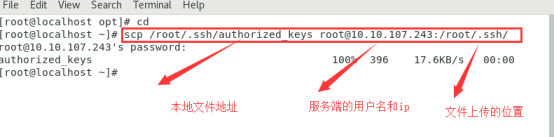
上传成功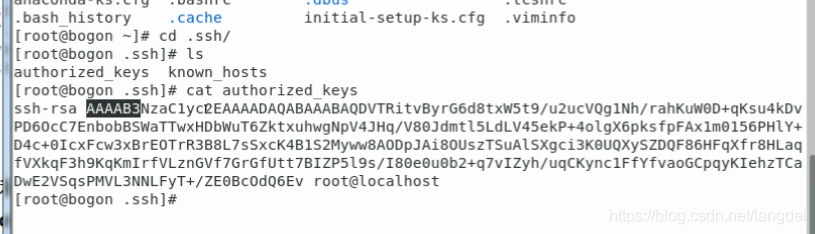
4.在本本地使用私钥登录链接远程服务器(免密登录)
格式:ssh -i 私钥地址 服务器用户名@服务器ip地址
ssh -i id_rsa root@10.10.107.84
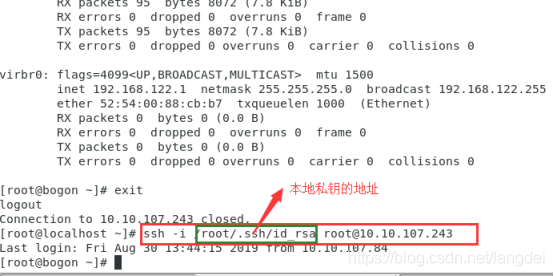
公钥地址放在root下,要登录服务器其他用户也要将公钥放在其文件夹下,否则依然要输入密码登录(相同的,在本地用其他用户登录服务器也要将私钥放到他的文件夹下)
三、scp操作
上传文件
格式:
scp 要上传的文件 对方的用户@对方的地址:上传的位置
下载文件
scp 对方用户@对方的地址:要下载的文件路径 下载的路径
如果要传目录
scp -r